
КАТЕГОРИИ:
Архитектура-(3434)Астрономия-(809)Биология-(7483)Биотехнологии-(1457)Военное дело-(14632)Высокие технологии-(1363)География-(913)Геология-(1438)Государство-(451)Демография-(1065)Дом-(47672)Журналистика и СМИ-(912)Изобретательство-(14524)Иностранные языки-(4268)Информатика-(17799)Искусство-(1338)История-(13644)Компьютеры-(11121)Косметика-(55)Кулинария-(373)Культура-(8427)Лингвистика-(374)Литература-(1642)Маркетинг-(23702)Математика-(16968)Машиностроение-(1700)Медицина-(12668)Менеджмент-(24684)Механика-(15423)Науковедение-(506)Образование-(11852)Охрана труда-(3308)Педагогика-(5571)Полиграфия-(1312)Политика-(7869)Право-(5454)Приборостроение-(1369)Программирование-(2801)Производство-(97182)Промышленность-(8706)Психология-(18388)Религия-(3217)Связь-(10668)Сельское хозяйство-(299)Социология-(6455)Спорт-(42831)Строительство-(4793)Торговля-(5050)Транспорт-(2929)Туризм-(1568)Физика-(3942)Философия-(17015)Финансы-(26596)Химия-(22929)Экология-(12095)Экономика-(9961)Электроника-(8441)Электротехника-(4623)Энергетика-(12629)Юриспруденция-(1492)Ядерная техника-(1748)
Практическая часть. Создадим базу данных «Библиотека»
|
|
|
|
Создадим базу данных «Библиотека»
1. С помощью BDE Administrator создайте псевдоним БД и дайте ему название Библиотека
2.  С помощью утилиты Database Deskto создайте таблицу следующей структуры:
С помощью утилиты Database Deskto создайте таблицу следующей структуры:
и сохраните её под именем library.db
Заполните созданную таблицу следующими данными:
| Инв_номер | Авт_знак | Шифр | Автор | Название | Место | Издательство | Год | Кол-во | Стоимость | |
| издания | издания | страниц | ||||||||
| 1. | К 41 | ББК 84.7 США | Кинг С. | Бессонница | Харьков | Дельта | 70,00р. | |||
| 2. | К 50 | ББК 84.7 США | Кин С. | Тайна старого дуба | C.-Пб. | Совершенно секретно | 70,00р. | |||
| 3. | Д 39 | ББК 84.4 | Вл | Дефо Д. | Приключения | Москва | Дрофа | 20,00р. | ||
| Робинзона Крузо | ||||||||||
| 4. | Ж 97 | ББК 84.4 | Вл | Жюль | Дети капитана Гранта | Самара | Просвещение | 20,00р. | ||
| Верн | ||||||||||
| 5. | Ф 49 | ББК 32.973 | Фигурнов | IBM PC для | Москва | Дрофа | 40,00р. | |||
| В. Э. | пользователя | |||||||||
| 6. | Д 96 | ББК 98 Фр | Дюма А. | Три мушкетера | Москва | Машиностроение | 130,00р. | |||
| 7. | Ц 27 | ББК 84.Р7 | Цветаева | Стихотворения. | Владивосток | ДВГУ | 220,00р. | |||
| М. | Поэмы. Проза | |||||||||
| 8. | Б 90 | ББК 84Р7 | Булгаков | Мастер и Маргарита | C.-Пб. | Художественная | 150,00р. | |||
| М. А. | литература | |||||||||
| 9. | К 41 | ББК 84.7 | США | Кинг С. | Зеленая миля | Москва | АСТ | 70,00р. | ||
| 10. | К 41 | ББК 84.7 | США | Кинг С. | Глаза дракона | Москва | АСТ | 50,00р. |
4.Теперь откройте Delphi и поместите на форму компоненты Table1, DataSource1, DBGrid1. Настройте компоненты.
5. Разместите на форме компонент Query1. (для данного компонента никакую настройку свойств производить не надо!)
Для просмотра базы данных и результата выполнения запроса используется компонент DBGrid1, который через компонент DataSource1 взаимодействует с компонентом Table1 (при просмотре всей базы данных) или с компонентом Query (при просмотре результата выполнения запроса).
6. Поместите на форму кнопку АВТОР – данная кнопка будет производить выборку по имени автора. Пропишите для кнопки АВТОР следующий программный код:
procedure TForm1.Button1lick(Sender: TObject);
var
autor: string[30];
begin
autor:=InputBox('Выборка информации из БД', 'Укажите автора и щелкните на OK.', ''); if autor <> '' // пользователь ввел автора then
begin
with form1.Query1 do begin
Close; // закрыть файл-результат выполнения предыдущего запроса SQL.Clear; // удалить текст предыдущего запроса
// записываем новый запрос в свойство SQL
SQL.Add('SELECT Автор, Название');
SQL.Add('FROM ":Библиотека:library.DB"');
SQL.Add('WHERE');
SQL.Add('(Автор = "'+ autor + '")');
SQL.Add('ORDER BY Автор');
Open; // активизируем выполнение запроса
end;
if Query1.RecordCount <> 0 then
DataSource1.DataSet:=Query1 // отобразить рез-т выполнения запроса
else
begin
ShowMessage('В БД нет записей, удовлетворяющих критерию запроса.'); DataSource1.DataSet:=Table1;
end;
end;
end;
7. Сохраните проект. Запустите программу на исполнение.
Проверьте работу кнопки АВТОР.
8. Для того, чтобы в таблице вновь отображались все записи,
разместите на форме ещё одну кнопку и назовите её ВСЕ ЗАПИСИ.
Пропишите для неё следующий код:
procedure TForm1.Button1Click(Sender: TObject);
begin DataSource1.DataSet:=Table1; // источник данных - таблица end;
Проверьте работу кнопки ВСЕ ЗАПИСИ.
На оценку 4 самостоятельно (!) создайте кнопку ГОД ИЗДАНИЯ,которая бы производила выборку книг по году их издания,при этом,выводя в таблице записи с полями в следующем порядке, как указано в рисунке ниже, т.е. вначале был столбец ГОД ИЗДАНИЯ, затем НАЗВАНИЕ и лишь потом АВТОР.
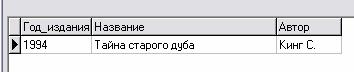
На оценку 5 самостоятельно (!) создайте кнопку ИЗДАТЕЛЬСТВО,которое бы производило выборку книг по наименованию издательства.Порядок столбцов: Издательство, Место издания, Название, Автор, Шифр.
Раздел 2. CASE технологии проектирования информационных систем на основе языка UML в программной среде Rational Rose.
Постановка задачи (описание предметной области).
Магазин осуществляет продажу товаров клиенту путем оформления документов «Заказ». Директор магазина - Антон, принял решение автоматизировать документооборот продаж товара и пригласил для выполнения работ программиста Павла. Поговорив с Антоном, в соответствие с концепцией жизненного цикла (ЖЦ) программы Павел приступил к описанию бизнес процессов, сопровождающих продажу товара. Взяв за основу язык UML, он начал с построения контекстной диаграммы процессов- Use Case diagram. Диаграмма должна ответить на вопрос - «что должно делаться в системе и кто участник этих процессов».
Практическая работа 1. Создание диаграммы вариантов использования и действующих лиц.
Окончательный вид диаграммы показан на рис. 1.
Рис. 1 Диаграмма вариантов использования задачи о заказе товара.
Этапы выполнения упражнения.
1. Дважды щелкнув мышью на Главной диаграмме Вариантов Использования (Main) в браузере, откройте ее.
2.С помощью кнопки Use Case (Вариант использования) панели инструментов поместите на диаграмму новый вариант использования. Назовите его "Ввести новый заказ".
3. Повторив этапы 2 и 3, поместите на диаграмму остальные варианты использования:
Изменить существующий заказ
Напечатать инвентарную опись
Обновить инвентарную опись
Оформить заказ
Отклонить заказ
Выполнить поставку заказа
4. С помощью кнопки Actor (Действующее лицо) панели инструментов поместите на диаграмму новое действующее лицо.
5. Назовите его " Продавец ".
6. Повторив шаги 4 и 5, поместите на диаграмму остальных действующих лиц:
Управляющий магазином
Клерк магазина
Бухгалтерская система
7. Создание абстрактного варианта использования (не требующего дальнейшей декомпозиции).
Щелкните правой кнопкой мыши на варианте использования " Отклонить заказ " на диаграмме.
В открывшемся меню выберите пункт Open Specification (Открыть спецификацию).
Установите флажок Abstract (Абстрактный), чтобы сделать этот вариант использования абстрактным.
|
|
|
|
|
Дата добавления: 2014-11-06; Просмотров: 499; Нарушение авторских прав?; Мы поможем в написании вашей работы!